ユーザーアカウントのパスワードが分からない(window7)
↑前回のお話。
セーフモードでやっとPCを起動することが出来ました。
このPC、なんか曰く付きだったらしく、アカウントが2つあって、ひとつはパスワードが分からない、そしてもうひとつは、「ユーザープロファイルが読み込めません。」なのでした。(あとで分かったのですが、2つともadministrator、つまり管理者権限をもっていた。)
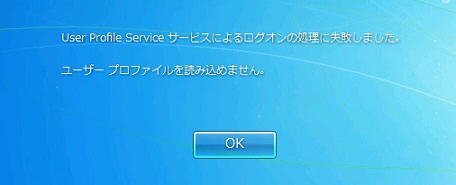
で、これでやっと「【最新版】windows 7 ログインできない時パソコンパスワードを解除する対策」で対処できると思い、読み進めていった所・・・・・。
ステップ2:セーフモードが正常に起動したら、ログイン画面が出てきて、Administratorアカウントをログインします。
【最新版】windows 7 ログインできない時パソコンパスワードを解除する対策
で、いきなり躓きました。
Administratorアカウントが出てきません。

それ以降も
Windows 7 のパスワードを忘れてしまいそうな人は、前もってUSBを使ってパスワードリセットディスクを作っているかもしれません。そのパスワードリセットディスクでパスワードの削除が出来ます。
【最新版】windows 7 ログインできない時パソコンパスワードを解除する対策
って、いやいや、そんなパスワードリセットディスクなんてないから困ってるんじゃん・・・・。
Windows 7へログインできないときの別の対策方法は、windows パスワード向けのロック解除ソフト「PassFab 4WinKey」を利用することをお勧めします。
【最新版】windows 7 ログインできない時パソコンパスワードを解除する対策
お、これいいじゃんと思ったら、起動ディスクを作らなければならない・・・・・面倒くさい!
なんとかもっと良い手はないのかと、色々考えつつ、ググっていて、ふと思ったのです。

現在あるアカウントに入れないんなら、別のアカウントを作ればいいんじゃないか!
ということで、これを見つけました。
これで、コマンドプロンプト上で、ユーザーアカウントの作成が出来ます。
ということで、ユーザーアカウントを新規に作成し、PCを再起動。
やっと、普通に起動することが出来ました。
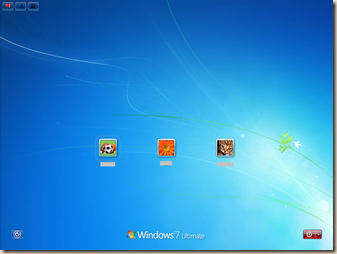
ですが、こうなると、起動時にユーザーアカウントが3つ出てきます。
おまけに、新しいユーザーアカウントについて確認してみると、管理者権限を持っていません。
管理者権限がないユーザーアカウントでログインしていると、不必要なプログラムの削除をしようとしても、他の管理者権限のあるユーザーアカウントでログインした際にインストールしたプログラムの場合、削除できません。
ん?なんだか分からん?
つまり、管理者権限がないと、色々な動作に「権限がない!」と出てきてしまうので、面倒なのです。
何よりも起動時にユーザーアカウントが3つ出てくるのは、面倒です。(現在、複数の人で利用しているPCならいざ知らず、これからヤフオクで売る場合には、邪魔としか言いようがない。)
で、先ほどのWindowsの「net user」コマンドでユーザーアカウントをコマンドラインから管理するに、ユーザーアカウントを削除するコマンドもあったので、やってみました・・・・・が当然と言えば、当然。
管理者権限がないユーザーアカウントからは、管理者権限を持つユーザーアカウントは削除できません。
(参照:Windows7/ユーザーアカウントの完全削除)
(参照:[対処法] システム エラー 5が発生しました)

まあ困ったらググるわけで、早速ありました、回答が。
ちゃんとこのサイトに書いてある通りやりました所、管理者権限がなかった新しいユーザーアカウントに、管理者権限が付与されました。
ふう。
これでやっと、他の使わなくなったユーザーアカウントを削除することが出来ました。




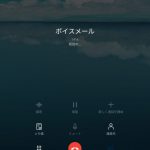

ディスカッション
コメント一覧
まだ、コメントがありません